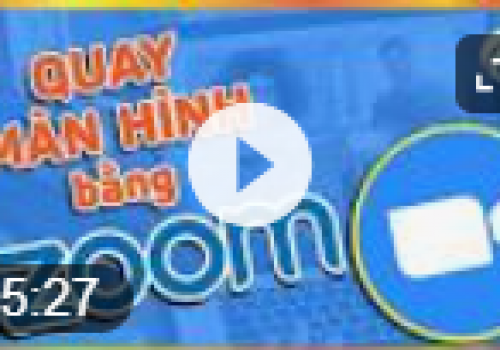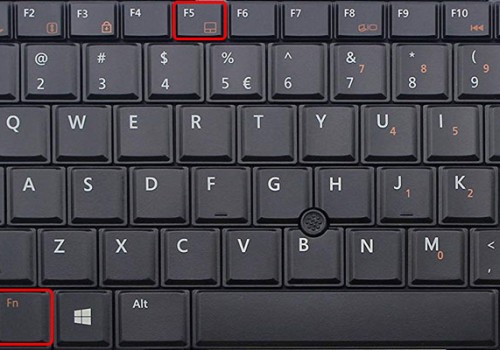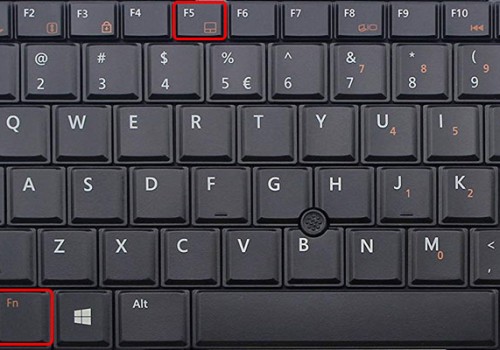Khóa vân tay hiện nay đã là một phương thức bảo mật được sử dụng rộng rãi trong nhiều dòng laptop mới. Nếu laptop bạn đang có chức năng này và đang tìm cách để cài đặt vân tay cho laptop Windows 10 thì bài viết này dành cho bạn đây. Cùng theo dõi hướng dẫn nhé!
Để cài đặt vân tay cho laptop Windows 10, ta thực hiện theo hướng dẫn sau:
Đầu tiên, bạn hãy chọn biểu tượng Tìm kiếm > Gõ sign-in options > Chọn Sign-in options.
-800x636.jpg)
Vào Tùy chọn đăng nhập
Tiếp theo, ở trong mục Windows Hello Fingerprint, hãy chọn Set up.
-800x595.jpg)
Chọn đặt một vân tay mới
Sau đó chọn Get started.
-800x655.jpg)
Chọn Bắt đầu
Bạn hãy nhập mã PIN của thiết bị.
-800x403.jpg)
Nhập mã PIN xác nhận
Sau khi đã nhập mật khẩu, bạn hãy đặt ngón tay lên laptop để tiến hành lăn dấu vân tay.
-800x655.jpg)
Lăn vân tay
Và chọn Close để hoàn tất cài đặt.
-800x655.jpg)
Hoàn tất cài đặt vân tay
Để thêm vân tay khác trên laptop Windows 10, bạn cũng thực hiện theo các bước sau:
Đầu tiên, hãy chọn biểu tượng Tìm kiếm > Gõ 'sign-in options' > Chọn Sign-in options.
-800x636.jpg)
Vào Tùy chọn đăng nhập
Trong mục Windows Hello Fingerprint, nhấn vào Add another.
-800x655.jpg)
Chọn đặt một vân tay mới
Tiếp theo, chọn Get started.
-800x655.jpg)
Chọn Bắt đầu
Hãy nhập mã PIN của thiết bị.
-800x403.jpg)
Nhập mã PIN xác nhận
Sau khi đã nhập mật khẩu, bạn hãy đặt ngón tay lên laptop để tiến hành lăn dấu vân tay.
-800x655.jpg)
Lăn vân tay
Và cuối cùng, nhấn Close để hoàn tất.
-800x655.jpg)
Hoàn tất thêm vân tay
Để xóa vân tay trên laptop Windows 10, bạn hãy thực hiện theo các bước sau:
Đầu tiên, chọn biểu tượng Tìm kiếm > Gõ sign-in options > Chọn Sign-in options.
-800x636.jpg)
Vào Tùy chọn đăng nhập
Trong mục Windows Hello Fingerprint, chọn Remove.
-800x655.jpg)
Xóa vân tay


-800x636.jpg)
-800x595.jpg)
-800x655.jpg)
-800x403.jpg)
-800x655.jpg)
-800x655.jpg)
-800x636.jpg)
-800x655.jpg)
-800x655.jpg)
-800x403.jpg)
-800x655.jpg)
-800x655.jpg)
-800x636.jpg)
-800x655.jpg)